腾讯会议App能够为用户高清的实时视频通话服务,支持屏幕共享,并拥有白板功能,非常适合进行操作演示、课程教学、团队会议,能够为远程会议带来极大的便利。使用方法很简单,手机用户都能快速上手、创建和加入会议。界面简洁,无广告,不会被过多的装饰和元素而影响使用体验。
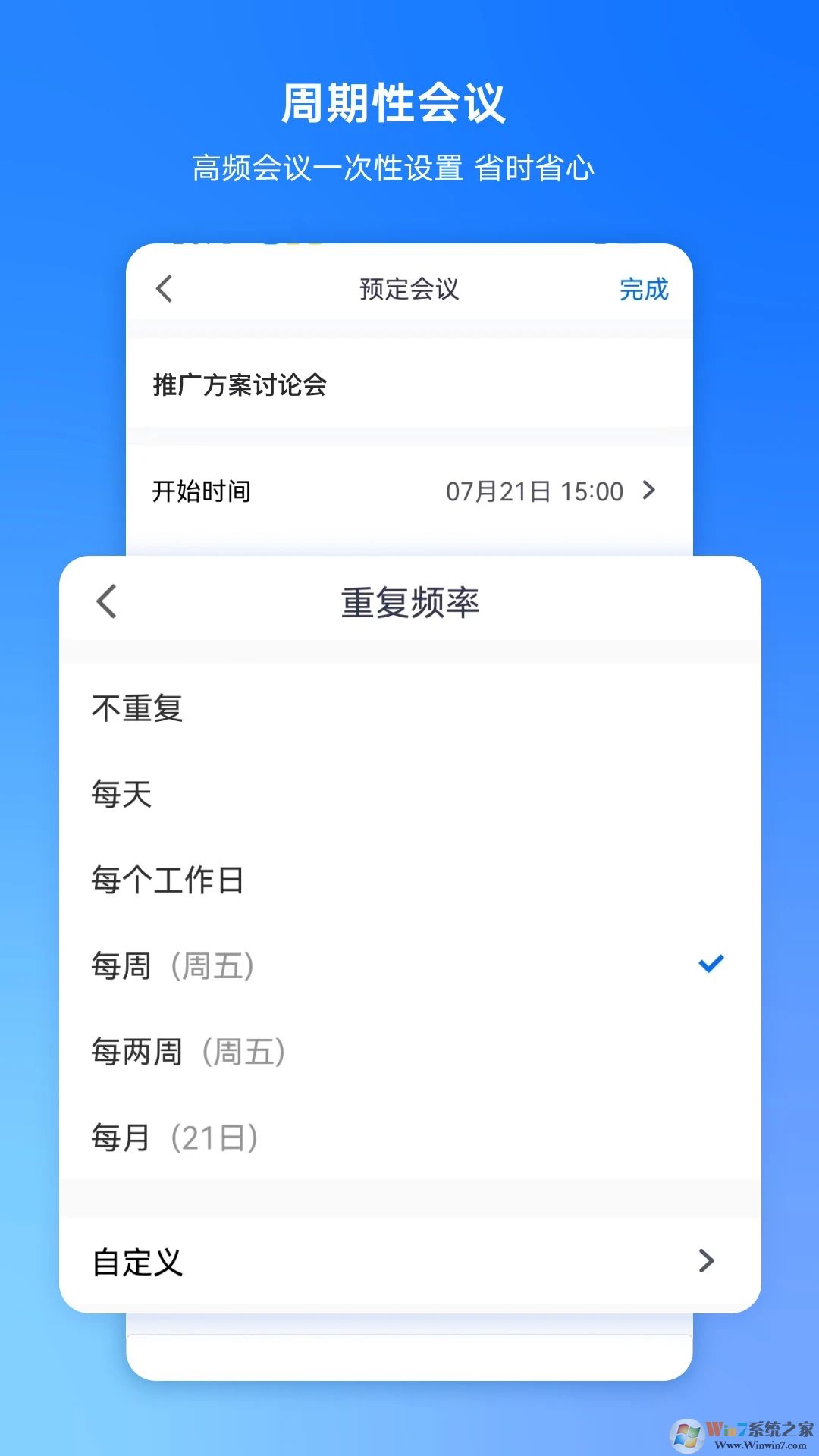
腾讯会议App功能
【简单易用】
- 界面清爽简洁,一键预约、发起、加入会议;
- 在线文档协作,快速激活讨论;
- 实时屏幕共享,远程演示如同身临其境;
- 强大的会管会控,主持人有序管理会议;
【高清流畅】
- 高清画质,视频美颜、背景虚化;
- 智能消除环境声、键盘声,完美还原人声。
【稳定可靠】
- 腾讯云全球化网络部署,支持海量会议并发;
- 音视频超强抗丢包、视频抗抖动。
【安全保障】
- 腾讯云七大安全实验室,提供全球领先的安全防护。
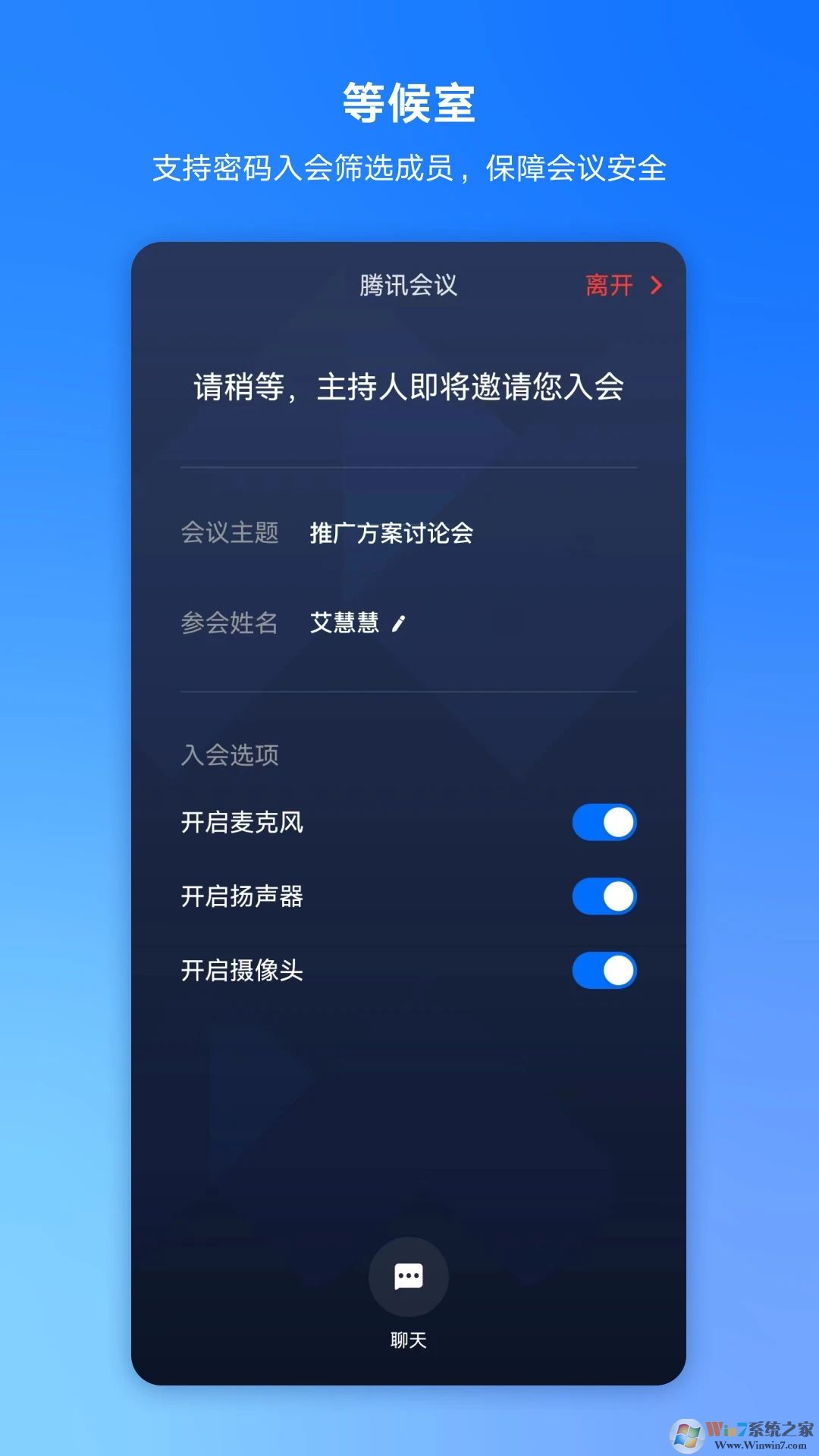
腾讯会议App优势
【高清画质】腾讯会议的高清画质让你仿佛置身于会议现场,细节一览无余。无论是分享PPT还是展示产品,画面都清晰得让人惊叹!
【多设备支持】无论你是用手机、电脑还是平板,腾讯会议都能轻松搞定。随时随地,想开会就开会,简直不要太方便!
【屏幕共享】需要展示你的工作成果?腾讯会议的屏幕共享功能让你一键搞定,大家都能看到你的精彩表现,真是太赞了!
【互动白板】想要头脑风暴?腾讯会议的互动白板功能让你和团队成员一起画图、写字,创意碰撞火花四溅,简直是灵感的温床!
【会议录制】错过了重要会议?别担心,腾讯会议的会议录制功能帮你保存每一个重要时刻,随时回放,绝不错过任何细节!
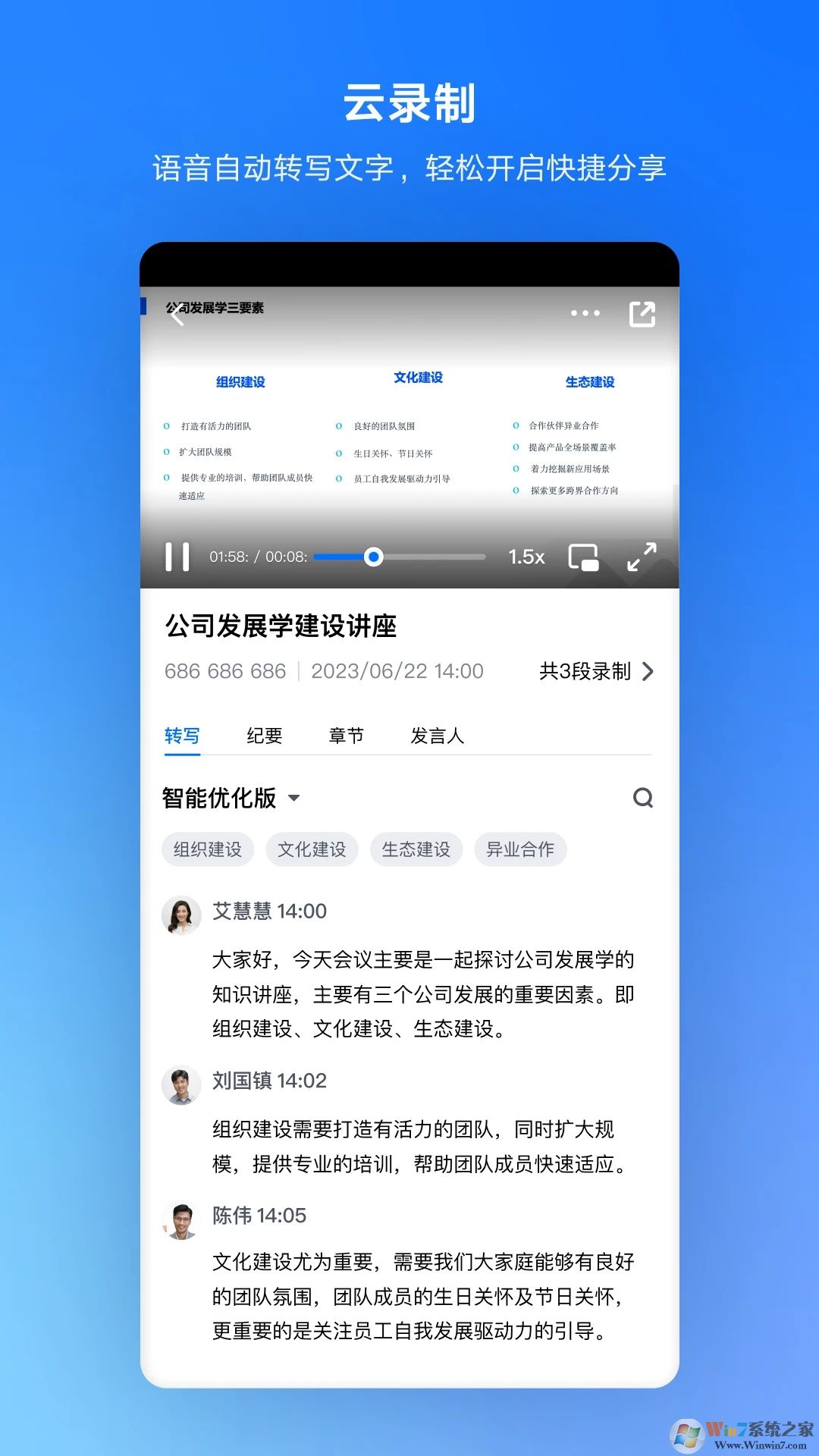
常见问题
如何创建会议?
第一步,打开腾讯会议APP,点击“创建会议”按钮。
第二步,设置会议主题和时间,点击“创建”。
第三步,分享会议ID或链接给参会者,大家就可以加入会议了。
如何加入会议?
第一步,打开腾讯会议APP,点击“加入会议”按钮。
第二步,输入会议ID或点击收到的会议链接。
第三步,输入你的名字,点击“加入”,你就进入会议了。
如何共享屏幕?
第一步,在会议中点击屏幕下方的“共享”按钮。
第二步,选择你要共享的屏幕或窗口。
第三步,点击“开始共享”,大家就能看到你的屏幕了。
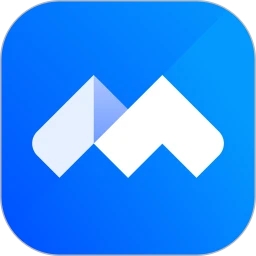


 飞卢小说免费小说
飞卢小说免费小说 快手极速版2023最新版本
快手极速版2023最新版本 抖音直播伴侣APP
抖音直播伴侣APP 白马地图
白马地图 百度地图APP
百度地图APP 大神P图破解版
大神P图破解版 花间直播APP
花间直播APP 八门神器最新版
八门神器最新版 积目交友软件
积目交友软件 美颜相机去广告VIP破解版
美颜相机去广告VIP破解版 谷歌相机APP
谷歌相机APP 工程测量大师APP
工程测量大师APP Xposed框架中文版
Xposed框架中文版 分身有术Pro
分身有术Pro WPS Pro专业版
WPS Pro专业版